- লেখক Jason Gerald [email protected].
- Public 2024-01-15 08:10.
- সর্বশেষ পরিবর্তিত 2025-01-23 12:07.
যেহেতু প্লেস্টেশন 4 (PS4) পিছন-সামঞ্জস্যপূর্ণ নয়, প্লেস্টেশন 3 (PS3) গেমের ব্যবহারকারীরা PS4 গেম ডিস্কগুলি PS4 কনসোলে সন্নিবেশ করতে পারে না বা PS4 গেমগুলি PS4 গেমগুলি PS4 এ খেলতে প্লেস্টেশন নেটওয়ার্ক থেকে পুনরায় ডাউনলোড করতে পারে না। যাইহোক, ব্যবহারকারীরা প্লেস্টেশন নাউ নামে একটি স্ট্রিমিং পরিষেবার মাধ্যমে 800 টির বেশি PS2, PS3, এবং PS4 গেম অ্যাক্সেস এবং খেলতে পারে। এই উইকিহো আপনাকে শেখায় কিভাবে প্লেস্টেশন নাও পরিষেবার জন্য সাইন আপ করতে হয়।
ধাপ
3 এর অংশ 1: প্লেস্টেশন নাও পরিষেবাতে সাবস্ক্রাইব করুন
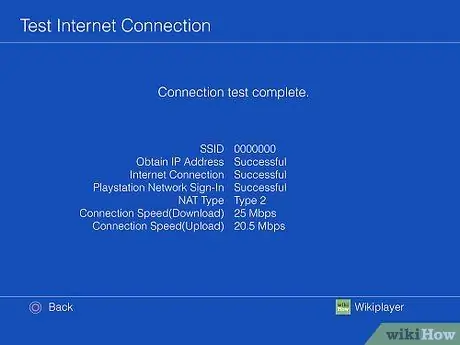
ধাপ 1. ইন্টারনেটে PS4 সংযুক্ত করুন।
যদি না হয়, আপনার PS4 কে ইন্টারনেটে সংযুক্ত করুন। প্লেস্টেশন নাউ পরিষেবাটি ব্যবহার করার জন্য, আপনাকে কনসোলটিকে একটি ব্রডব্যান্ড ইন্টারনেট নেটওয়ার্কে সংযুক্ত করতে হবে।
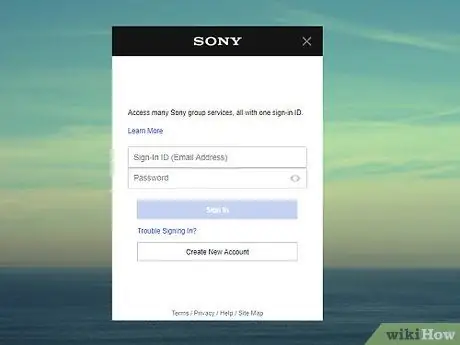
পদক্ষেপ 2. একটি প্লেস্টেশন নেটওয়ার্ক অ্যাকাউন্ট তৈরি করুন।
যদি তা না হয়, তাহলে আপনাকে এই পর্যায়ে একটি প্লেস্টেশন নেটওয়ার্ক অ্যাকাউন্ট তৈরি করতে হবে। PS4 কনসোল বা প্লেস্টেশন স্টোর ওয়েবসাইটের মাধ্যমে নিবন্ধন করা যেতে পারে।
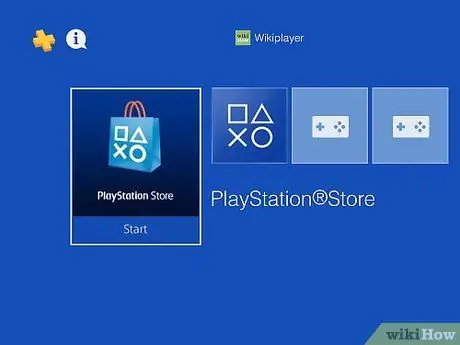
ধাপ 3. "প্লেস্টেশন স্টোর" আইকনটি নির্বাচন করুন।
এই আইকনটি প্লেস্টেশন 4 ডাইনামিক মেনুতে প্রথম আইকন। এই বোতামটি একটি শপিং ব্যাগের ছবি দ্বারা চিহ্নিত। "প্লেস্টেশন স্টোর" বিকল্পটি নির্বাচন করতে নিয়ামকের "X" বোতাম টিপুন। এই বিভাগে, আপনি একটি সদস্যপদ ক্রয় করতে পারেন এবং একটি প্লেস্টেশন নাও অ্যাকাউন্ট তৈরি করতে পারেন।
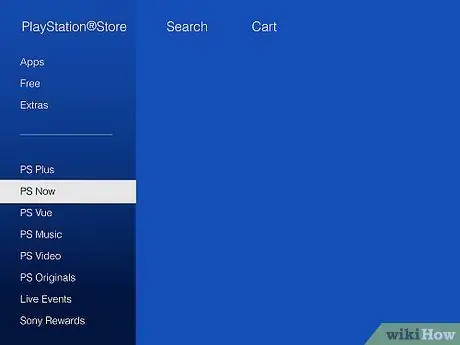
ধাপ 4. নিচে স্ক্রোল করুন এবং এখনই PS নির্বাচন করুন।
এটি বাম সাইডবার মেনুর নীচে।
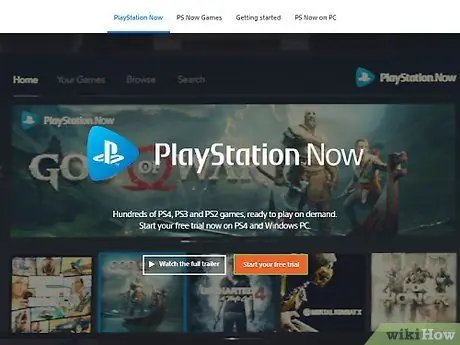
ধাপ 5. 7 দিনের বিনামূল্যে ট্রায়াল শুরু নির্বাচন করুন।
এটি পর্দার মাঝখানে একটি কমলা বোতাম। আপনি 7 দিনের জন্য প্লেস্টেশন নাও পরিষেবার একটি বিনামূল্যে ট্রায়াল সময় পাবেন। এর পরে, আপনাকে প্রতি মাসে 19.99 ইউএস ডলার (প্রায় 280 হাজার রুপিহ) ফি, এবং কর দিতে হবে।
আপনি https://www.playstation.com/en-us/explore/playstation-now/games/ এ একটি ওয়েব ব্রাউজারের মাধ্যমে প্লেস্টেশন নাও লাইব্রেরি ব্রাউজ করতে পারেন। শুধু লেবেলযুক্ত নীল বোতামে ক্লিক করুন " সব গেম দেখুন ”.
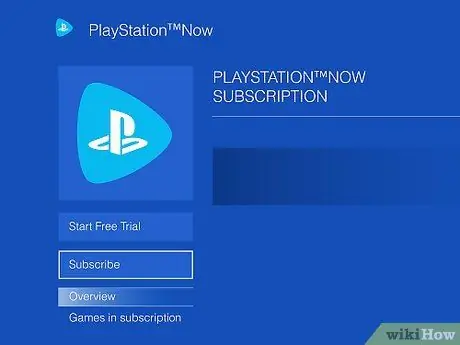
ধাপ 6. সাবস্ক্রাইব নির্বাচন করুন।
এটি নীচের বাম দিকে একটি নীল বোতাম যা "7 দিনের বিনামূল্যে ট্রায়াল" বলে। একটি বিকল্প নির্বাচন করতে নিয়ামকের "X" বোতাম টিপুন।
যদি বোতামটি লেবেল করা হয় " কেনার জন্য উপলব্ধ নয় ”, আপনি ইতিমধ্যেই PS Now পরিষেবার ফ্রি ট্রায়াল পিরিয়ড ব্যবহার করছেন।
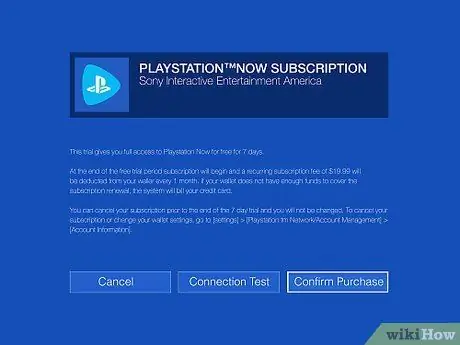
ধাপ 7. ক্রয় নিশ্চিত করুন নির্বাচন করুন।
এই বোতামটি পর্দার ডান দিকে তৃতীয় বিকল্প। একটি বিকল্প চিহ্নিত করতে নির্দেশমূলক বোতাম বা বাম লাঠি ব্যবহার করুন এবং এটি নির্বাচন করতে নিয়ামকের "X" বোতাম টিপুন।
আপনিও বেছে নিতে পারেন " সংযোগ পরীক্ষা প্লেস্টেশন নাও পরিষেবার জন্য ব্যবহৃত ইন্টারনেট সংযোগ যথেষ্ট দ্রুত কিনা তা পরীক্ষা করার জন্য।
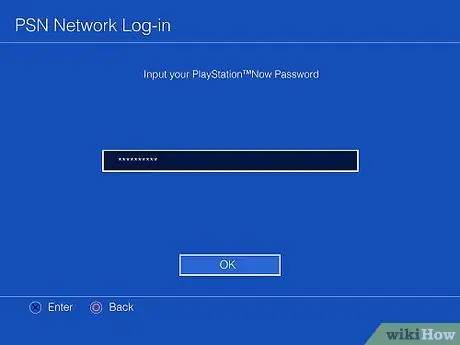
ধাপ 8. প্লেস্টেশন নেটওয়ার্ক অ্যাকাউন্টের পাসওয়ার্ড লিখুন।
ক্রয় নিশ্চিত করতে, আপনাকে আপনার PSN অ্যাকাউন্টের সাথে যুক্ত পাসওয়ার্ড লিখতে হবে। অন-স্ক্রীন কীবোর্ড ব্যবহার করতে কন্ট্রোলার ব্যবহার করুন এবং PSN অ্যাকাউন্টের পাসওয়ার্ড লিখুন, তারপর "X" বোতাম টিপুন। PS Now সার্ভিসের ফ্রি ট্রায়াল পিরিয়ড শুরু হবে।
আপনি যদি 7 দিনের ফ্রি ট্রায়াল পিরিয়ডের পরে আপনার সাবস্ক্রিপশন চালিয়ে যেতে না চান, তাহলে ট্রায়াল পিরিয়ড শেষ হওয়ার আগে আপনাকে অটো-রিনিউ ফিচার চালু করতে হবে। প্লেস্টেশন 4 এ এটি বন্ধ করতে, "এ যান সেটিংস " পছন্দ করা " হিসাব ব্যবস্থাপনা " ক্লিক " হিসাবের তথ্য "এবং নির্বাচন করুন" প্লেস্টেশন সাবস্ক্রিপশন " এর পরে, "ক্লিক করুন প্লেস্টেশন এখন সাবস্ক্রিপশন "এবং নির্বাচন করুন" অটো-রিনিউ বন্ধ করুন ”.
3 এর মধ্যে পার্ট 2: এখন PS তে PS3 গেম খেলছি

ধাপ 1. কন্ট্রোলারে "PS" বোতাম টিপুন।
এই বোতামটি ডুয়ালশক কন্ট্রোলারের কেন্দ্রে প্লেস্টেশন লোগো দ্বারা নির্দেশিত। কনসোলে একটি গতিশীল মেনু খুলবে।
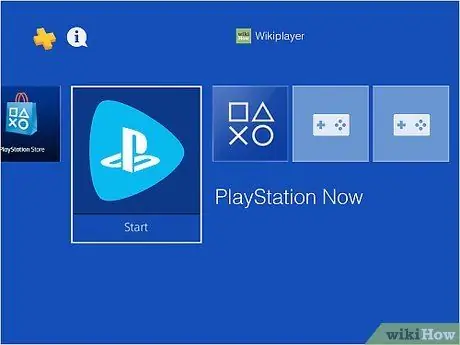
ধাপ 2. PS Now অ্যাপটি খুলুন।
এই অ্যাপটি একটি বাঁকা ত্রিভুজের ভিতরে প্লেস্টেশন লোগো দিয়ে চিহ্নিত করা হয়েছে। ডায়নামিক মেনুতে PS Now অ্যাপ নির্বাচন করতে কন্ট্রোলার ব্যবহার করুন এবং অ্যাপটি খুলতে "X" বোতাম টিপুন।
আপনি যদি ডাইনামিক প্রধান মেনুতে PS Now অ্যাপটি না দেখতে পান, তাহলে নির্বাচনটি ডানদিকে টেনে আনুন এবং নির্বাচন করুন " গ্রন্থাগার " এর পরে, নির্বাচন করুন " অ্যাপ্লিকেশন "বাম সাইডবারে এবং টিপুন" PS এখন "অ্যাপ্লিকেশন" মেনুতে।

ধাপ 3. স্টার্ট নির্বাচন করুন।
এটি ডানদিকে প্লেস্টেশন নাও আইকনের নীচে। এর পরে আবেদন চলবে।
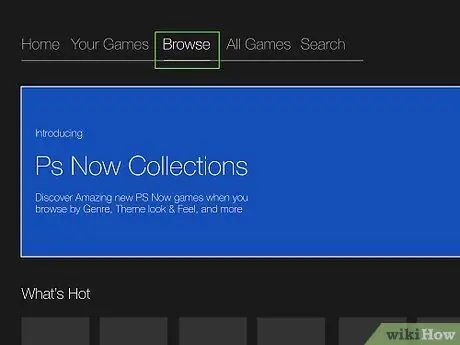
ধাপ 4. ব্রাউজ নির্বাচন করুন।
এই বিকল্পটি পর্দার শীর্ষে তৃতীয় ট্যাব। একটি বিকল্প নির্বাচন করতে নিয়ামকের বাম লাঠি বা নির্দেশমূলক বোতামগুলি ব্যবহার করুন এবং "X" বোতাম টিপুন।
বিকল্পভাবে, যদি আপনি এমন একটি খেলা জানেন যা আপনি চেষ্টা করতে চান, " অনুসন্ধান করুন " পছন্দ করা " অনুসন্ধান করতে টাইপ করুন "এবং আপনি যে গেমটি খুঁজছেন তার নাম টাইপ করতে অন-স্ক্রীন কীবোর্ড ব্যবহার করুন।
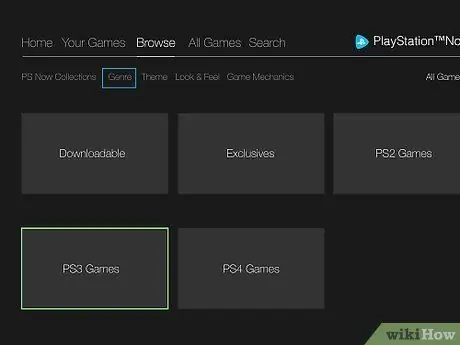
ধাপ 5. PS3 গেমস বক্স নির্বাচন করুন।
এই বক্সটি ব্রাউজিং মেনুতে চতুর্থ বিকল্প। সমস্ত উপলব্ধ PS3 গেমগুলির একটি তালিকা প্রদর্শিত হবে।
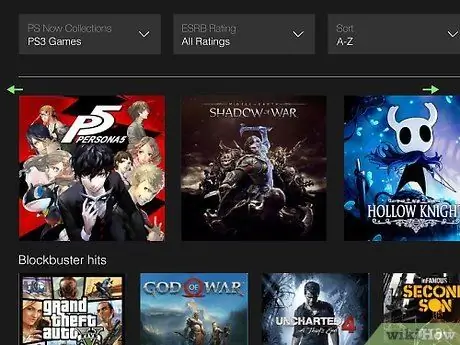
ধাপ 6. একটি খেলা নির্বাচন করুন।
পছন্দসই খেলা নির্বাচন করতে নিয়ামক বাম লাঠি বা নির্দেশমূলক বোতাম ব্যবহার করুন। গেমটি খুলতে "এক্স" বোতাম টিপুন।
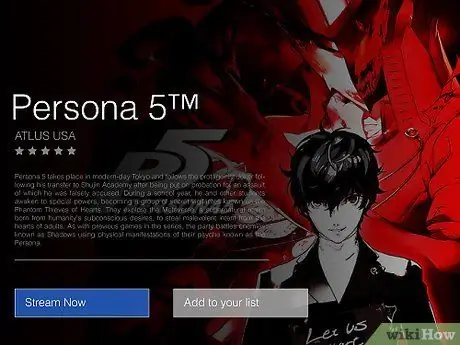
ধাপ 7. এখন স্ট্রিম নির্বাচন করুন।
এই নীল বোতামটি গেমের শিরোনামের নীচে। একবার ক্লিক করলে গেমটি চলবে। গেমটি লোড করা শেষ হওয়ার জন্য কয়েক মুহূর্ত অপেক্ষা করুন।
- "PS Now" মেনু অ্যাক্সেস করতে নিয়ামকের "PS" বোতাম টিপুন।
- "স্টার্ট" বোতামটি ক্লিক করতে টাচপ্যাডের ডানদিকে টিপুন।
- "নির্বাচন করুন" বোতামে ক্লিক করার জন্য টাচপ্যাডের বাম দিকে টিপুন।
3 এর 3 অংশ: সমস্যা সমাধান
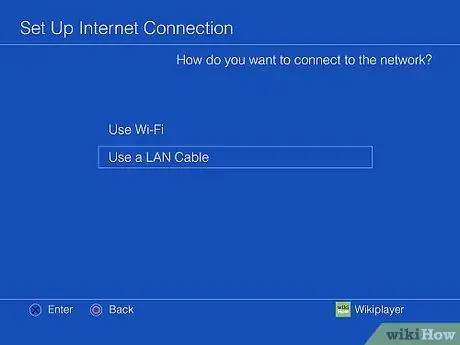
ধাপ 1. একটি তারযুক্ত (ইথারনেট) সংযোগ ব্যবহার করুন।
তারযুক্ত সংযোগগুলি সাধারণত বেতার সংযোগের চেয়ে বেশি স্থিতিশীল এবং নির্ভরযোগ্য। যদি প্লেস্টেশন নাউ পরিষেবাটি স্ট্রিম না হয় বা ওয়্যারলেস সংযোগের মাধ্যমে সঠিকভাবে অ্যাক্সেস করা হয়, তাহলে একটি তারযুক্ত সংযোগ ব্যবহার করে দেখুন।
সোনি প্লেস্টেশন নাও পরিষেবা ব্যবহার করার সময় সেরা ফলাফলের জন্য একটি ইথারনেট তারের সাথে একটি তারযুক্ত সংযোগের সুপারিশ করে।
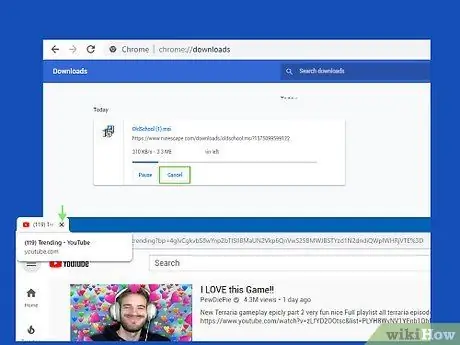
পদক্ষেপ 2. বড় ফাইল ডাউনলোড এবং সক্রিয় স্ট্রিমিং পরিষেবাগুলি বিলম্ব বা বাতিল করুন।
যদি প্লেস্টেশন নাও পরিষেবাটি অ্যাক্সেস করার সময় আপনার সংযোগটি খারাপ হয়, তাহলে আপনি হয়তো খুব বেশি নেটওয়ার্ক ব্যান্ডউইথ (ব্যান্ডউইথ) ব্যবহার করছেন। নিশ্চিত করুন যে ওয়্যারলেস নেটওয়ার্কের সাথে সংযুক্ত অন্যান্য ডিভাইসে কোনও বড় ফাইল ডাউনলোড বা স্ট্রিমিং পরিষেবা (যেমন নেটফ্লিক্স বা ইউটিউব) চলছে না। অন্যান্য স্মার্টফোন বা কম্পিউটারে বড় ডাউনলোড এবং সক্রিয় স্ট্রিমিং পরিষেবাগুলি আপনার PS4 কনসোলে প্লেস্টেশন নাও পরিষেবার স্ট্রিমিং গতিতে হস্তক্ষেপ করতে পারে।






